H.A.W.X. 2 (2010)
Dank originalgetreuen Texturen von Mutter Erde sowie DirectX-11-Gebirgen sieht Tom Clancy's H.A.W.X. 2 ziemlich realistisch aus. Damit eignet sich der zweite Teil von H.A.W.X. auch wunderbar als Benchmark-Kandidat: Per integriertem Benchmark-Programm finden Sie heraus, mit welchen Grafikeinstellungen H.A.W.X. 2 auf ihrem Rechner flüssig läuft, damit er Sie auch bei umfangreichen Luftgefechten nicht im Stich lässt.
-
Den integrierten Benchmark finden Sie im Hauptmenü unter »Extras« und »Benchmark-Test laufen lassen«. Der Benchmark startet dann mit den bei »Anzeigeoptionen« im Options-Menü festgelegten Grafikeinstellungen, wo Sie den Benchmark ebenso über die »F2«-Taste ausführen können.
-
Während des Benchmarks gibt es bei H.A.W.X. 2 allerdings keine Informationen darüber, mit wie viel Frames das Spiel gerade läuft. Die maximale sowie durchschnittliche Bildwiederholrate finden Sie erst bei der Auswertung. Lassen Sie daher gegebenenfalls Fraps zur Überprüfung mitlaufen.
Tom Clancy's H.A.W.X. 2 - Screenshots ansehen
F1 2010 (2010)
Wer es Sebastian Vettel gleich tun möchte, der ist beim aktuellen Formel-1-Titel F1 2010 von Codemasters genau richtig. Das Rennspiel nutzt wie Colin McRae: Dirt 2 auch DirectX-11-Hardware. Wenn Sie wissen wollen, ob Ihr Rennauto ruckelnd oder flüssig über den Asphalt fährt, nutzen Sie den nach der Installation von Patch 1.01 in F1 2010 integrierten Benchmark.
- Bevor Sie den Benchmark nutzen können, müssen Sie zunächst den aktuellsten Patch 1.01 für F1 2010 installieren. Anschließend starten Sie das Spiel, gehen im Hauptmenü nach »Draußen« und navigieren unter »Mein F1« zu »Grafik«. Dort stellen Sie nicht nur ein, mit welchen grafischen Einstellungen ein Benchmark laufen soll, sondern starten das Benchmark-Programm über den Punkt »Benchmark-Test ausführen« am Ende des Menüs.
- Während des Benchmarks zeigt F1 2010 keine Statusinformationen an. Sie erfahren erst am Schluss, wie sich ihr PC geschlagen hat. Einsicht in die einzelnen Benchmark-Resultate haben Sie auch nach Beenden des Spiels und zwar unter Windows über »C:\Benutzer\Benutzername\Eigene Dokumente\My Games\FormulaOne\benchmarks«. Die Ergebnisse werden dort in xml-Dateien festgehalten, die Sie mit jedem aktuellen Browser betrachten können.
- Alternativ konfigurieren Sie beim F1-2010-Benchmark auch individuell Umwelteinflüsse wie beispielsweise Regen sowie die Rennwagen der Konkurrenten. Das klappt in der »example_benchmark.xml« im Installationsverzeichnis von F1 2010, die Sie zum Modifizieren mit einem Texteditor öffnen müssen. Welche Auswirkungen ein jeweiliger Parameter hat, ist in dieser Datei in Form von Kommentaren erklärt. Bevor Sie in dieser xml-Datei etwas verändern und dauerhaft abspeichern, sollten Sie die Originaldatei »example_benchmark.xml« sichern. So setzen Sie jederzeit die funktionierende Ursprungsdatei wieder ein, falls mal etwas schief gelaufen sein sollte.

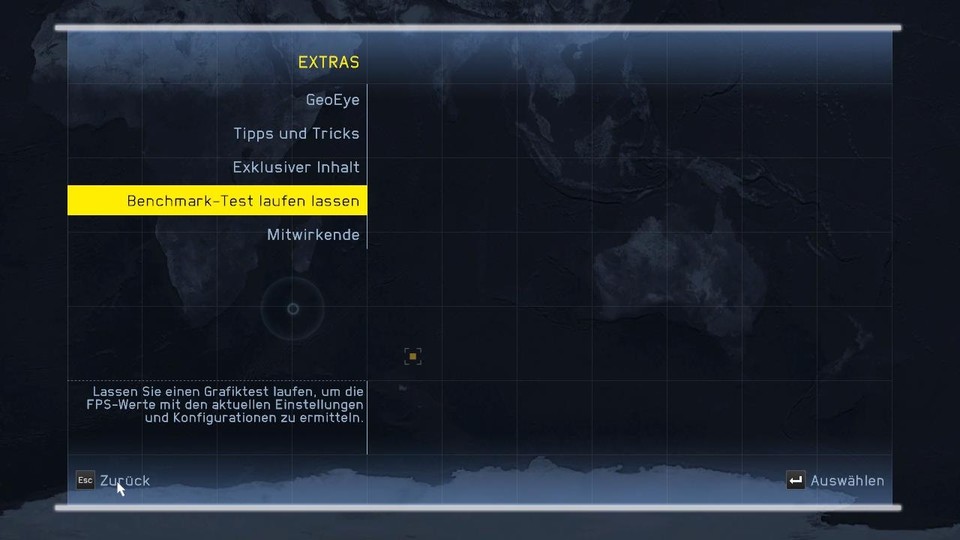












Nur angemeldete Benutzer können kommentieren und bewerten.
Dein Kommentar wurde nicht gespeichert. Dies kann folgende Ursachen haben:
1. Der Kommentar ist länger als 4000 Zeichen.
2. Du hast versucht, einen Kommentar innerhalb der 10-Sekunden-Schreibsperre zu senden.
3. Dein Kommentar wurde als Spam identifiziert. Bitte beachte unsere Richtlinien zum Erstellen von Kommentaren.
4. Du verfügst nicht über die nötigen Schreibrechte bzw. wurdest gebannt.
Bei Fragen oder Problemen nutze bitte das Kontakt-Formular.
Nur angemeldete Benutzer können kommentieren und bewerten.
Nur angemeldete Plus-Mitglieder können Plus-Inhalte kommentieren und bewerten.